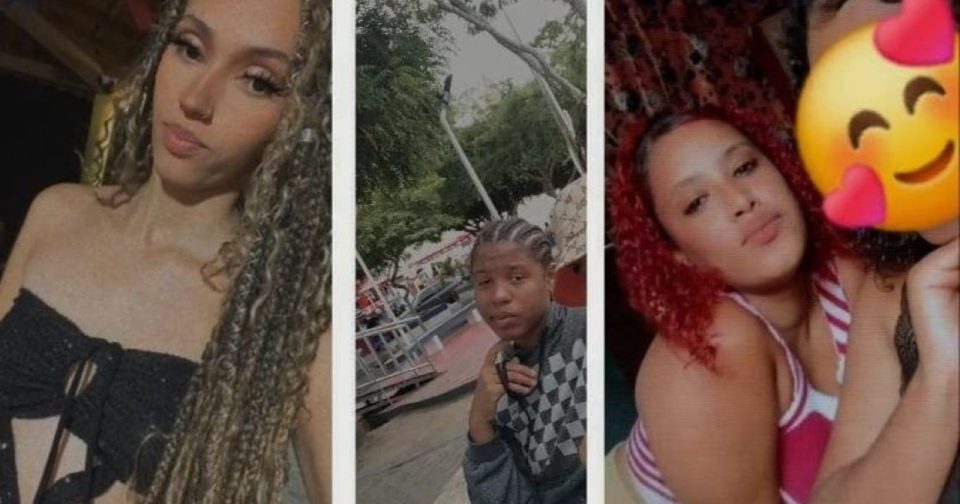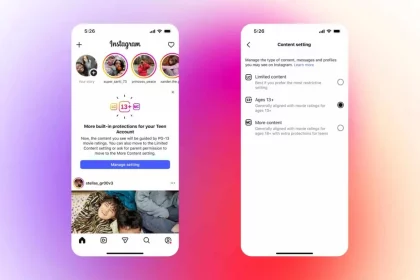Morador da Bahia com iPhone na mão? Saiba que seu aparelho é muito mais que um smartphone: é um verdadeiro guardião da sua privacidade e segurança digital. Muitas vezes, nem percebemos as ferramentas poderosas que a Apple já deixou prontas para usarmos no iOS. Que tal descobrir como transformar seu iPhone num forte blindado contra roubos, golpes e curiosos, explorando recursos que talvez você nem saiba que existem?
Proteja seu iPhone de roubos e perdas
Quem nunca se preocupou em perder o celular ou, pior, ser roubado e ter os dados expostos? A boa notícia é que o iOS tem defesas inteligentes para esses momentos:
- Proteção contra roubo de dispositivo (iOS 17.3): Lançada no iOS 17.3, essa função é um escudo e tanto! Imagine que, se alguém pegar seu iPhone e souber sua senha – sim, isso acontece! –, essa pessoa ainda vai precisar do seu rosto (Face ID) ou digital (Touch ID) para fazer aquelas mudanças mais sérias, como trocar sua senha da Apple ID ou desligar o ‘Buscar iPhone’. É como ter uma fechadura extra que só abre com você, principalmente quando o aparelho está fora dos seus lugares habituais. Essa maravilha está disponível para iPhones XR, XS e modelos mais novos, incluindo os SE (2ª geração) em diante. Para ativar, é simples: vá em Ajustes > Face ID e Código > Proteção de Dispositivo Roubado.
- Proteção Avançada de Dados do iCloud (iOS 16.2): E para o que fica na nuvem, o famoso iCloud? Desde o iOS 16.2, temos a Proteção Avançada de Dados do iCloud. Pense nisso como um super cofre digital para suas fotos, notas, backups e quase tudo mais. Só você tem a chave desse cofre, garantindo que ninguém, nem mesmo a Apple, consiga acessar seus dados criptografados. É essencial configurar contatos ou chaves de recuperação, tá? Funciona para iPhones XR, XS e mais recentes. Ative em Ajustes > [seu nome] > iCloud > Proteção Avançada de Dados.
- Modo Isolamento (Lockdown Mode – iOS 16): Para quem precisa de um nível de segurança extremo, tipo jornalistas ou ativistas digitais que podem ser alvo de ataques muito sofisticados, existe o Modo Isolamento (Lockdown Mode). Desde o iOS 16 e disponível para iPhones 8 e superiores, ele transforma seu aparelho num tanque de guerra, limitando funções como anexos estranhos em mensagens ou chamadas de FaceTime de desconhecidos. É a blindagem máxima contra softwares espiões! Encontre essa opção em Ajustes > Privacidade e Segurança > Modo Isolamento.
Controle sua privacidade e rastreamento online
Agora, vamos falar de algo que irrita muita gente: a sensação de estar sendo rastreado online. O iPhone te dá o controle total sobre isso!
- Transparência no Rastreamento de Apps (ATT – iOS 14.5): Com a Transparência no Rastreamento de Apps (ATT), que chegou no iOS 14.5, é você quem decide! Aquela perguntinha chata ‘Permitir que o app rastreie sua atividade?’ agora faz todo o sentido. Você pode simplesmente dizer ‘não’ para a coleta de dados sobre suas andanças por outros apps e sites. Para cortar o mal pela raiz, desative tudo em Ajustes > Privacidade e Segurança > Rastreamento > Permitir Solicitações de Rastreamento.
- Relatório de Privacidade de Apps (iOS 15.2): Quer saber o que seus apps andaram fazendo pelas suas costas? O Relatório de Privacidade de Apps, do iOS 15.2, é tipo um detetive particular para o seu celular. Ele mostra um histórico detalhado de quando e como cada aplicativo acessou sua localização, fotos, microfone e câmera. Fique de olho ativando em Ajustes > Privacidade e Segurança > Relatório de Privacidade de Apps > Ativar Relatório.
- Localização Precisa (iOS 14): E a sua localização? O iOS 14 trouxe a função Localização Precisa. Sabe quando você só quer que o app saiba que você está na Bahia, e não o número exato da sua casa? Essa função permite que você compartilhe apenas uma área aproximada, economizando bateria e protegendo sua privacidade. Ajuste isso em Ajustes > Privacidade e Segurança > Serviços de Localização, selecione o app desejado e desmarque Localização Precisa.
- Proteção de Privacidade no E-mail (Mail Privacy Protection – iOS 15): Seus e-mails também têm um escudo! A Proteção de Privacidade no E-mail (Mail Privacy Protection), presente no iOS 15, impede aqueles ‘pixels espiões’ que informam ao remetente quando e onde você abriu a mensagem. Chega de marketing invasivo! Ative em Ajustes > E-mail > Proteção de Privacidade > Proteger Atividade do E-mail.
Novidades e ajustes de segurança extras
Mas as novidades não param por aí. A Apple continua adicionando camadas de segurança e praticidade ao seu dia a dia:
- Aviso de Conteúdo Sensível (iOS 17): O Aviso de Conteúdo Sensível, lançado no iOS 17, é um recurso vital para proteger você de imagens íntimas indesejadas. Ele borra automaticamente conteúdos com nudez em apps como iMessage, AirDrop e até chamadas de vídeo, dando a você a escolha de visualizá-los ou não. É um escudo importante contra surpresas desagradáveis e está disponível para iPhones XR, XS e modelos mais recentes. Ativação: Ajustes > Privacidade e Segurança > Aviso de Conteúdo Sensível.
- NameDrop (iOS 17): Por fim, o NameDrop, também do iOS 17, é super prático para compartilhar contatos rapidamente, só aproximando dois iPhones. Mas, se você está em um local público e prefere não ativar essa ‘mágica’ sem querer, pode desabilitar tranquilamente. Basta ir em Ajustes > Geral > AirDrop > Aproximar Dispositivos (e desmarcar a opção). Ele funciona em iPhones XR, XS e superiores.
Viu só? Ajustar essas configurações no seu iPhone não leva muito tempo e garante que você, baiano ou não, tenha muito mais controle sobre seus dados e a segurança do seu aparelho. A Apple está sempre evoluindo, e com essas ferramentas em mãos, seu iPhone estará sempre pronto para enfrentar as ameaças digitais e físicas que surgem por aí. Fique seguro!